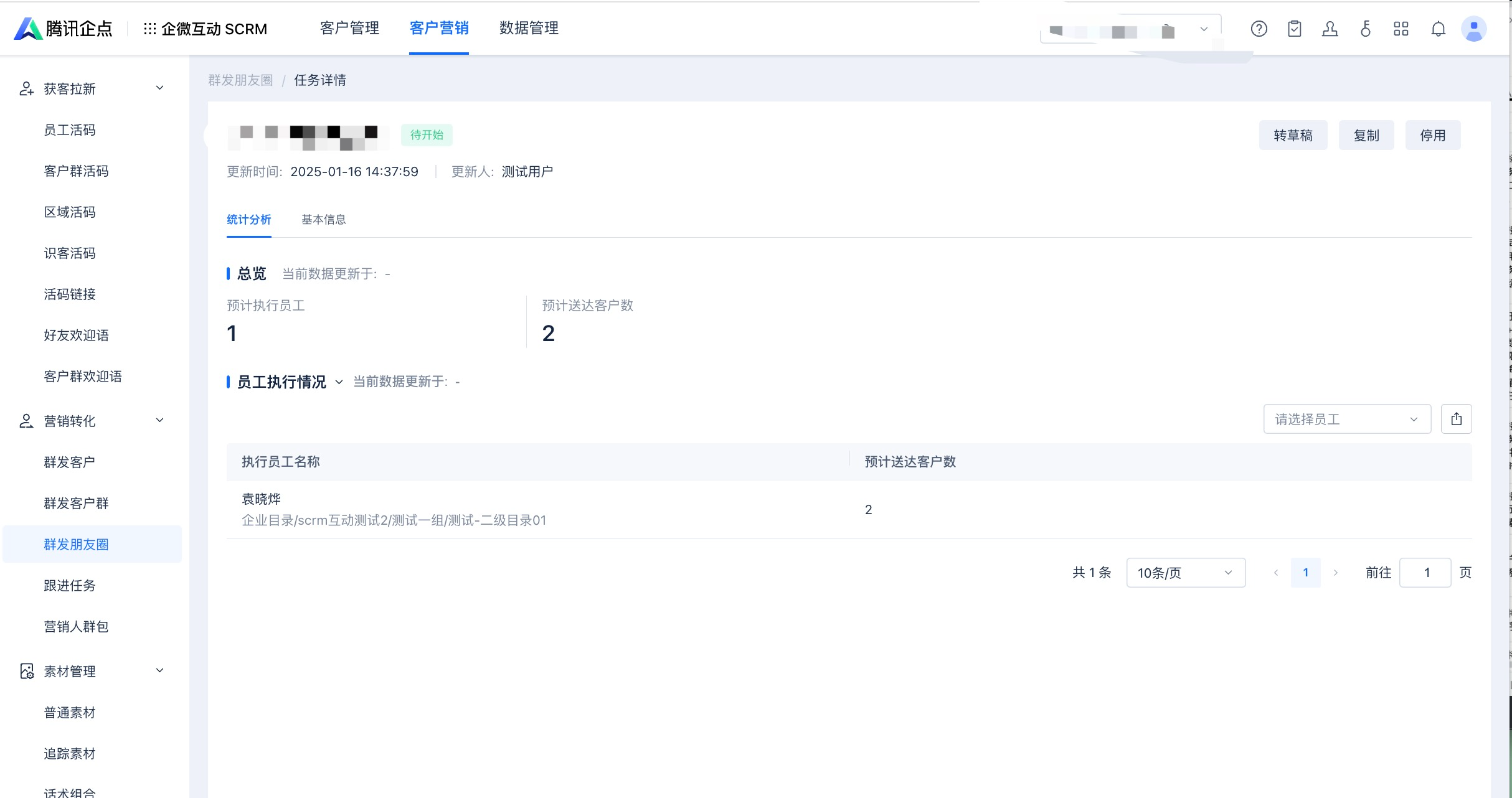1、概述
● 每名客户每天最多可看到每位员工发表的3条朋友圈,目前支持两种发送方式:「员工一键发送」和「员工应用转发」
○ 员工一键发送(企业群发)朋友圈:客户会看到第1个完成任务的好友员工的朋友圈,暂不支持获取轨迹素材、商品及活动的推广效果
○ 员工应用转发朋友圈:总部创建完任务后,执行员工会收到一条应用消息通知,点击消息的「立即前往」可完成朋友圈消息一键发送
● 可对未完成任务员工批量提醒,每天任务每天可提醒员工2次。
● 由于企业微信限制,客户朋友圈不会发送给企业微信客户,仅微信客户可看到朋友圈
2、使用流程
PC端:
1)创建「群发朋友圈」任务
● 创建任务说明:选择发送范围(全部客户/部分客户),填写发送内容,添加选择需要群发的素材,设置发送时间、结束时间。即可成功创建群发任务
a)选择需要创建的朋友圈类型
● 一键发送
1.支持通过企微标签、人群包等多种条件筛选发送范围
2.群发内容 的海报素材、追踪素材仅支持归因到任务
3. 任务开始后,通过「群发助手」通知员工执行
● 通知转发
1.仅支持根据添加人筛选发送范围
2.群发内容 的海报素材、追踪素材支持归因到员工
3.任务开始后,通过「应用消息」通知员工执行
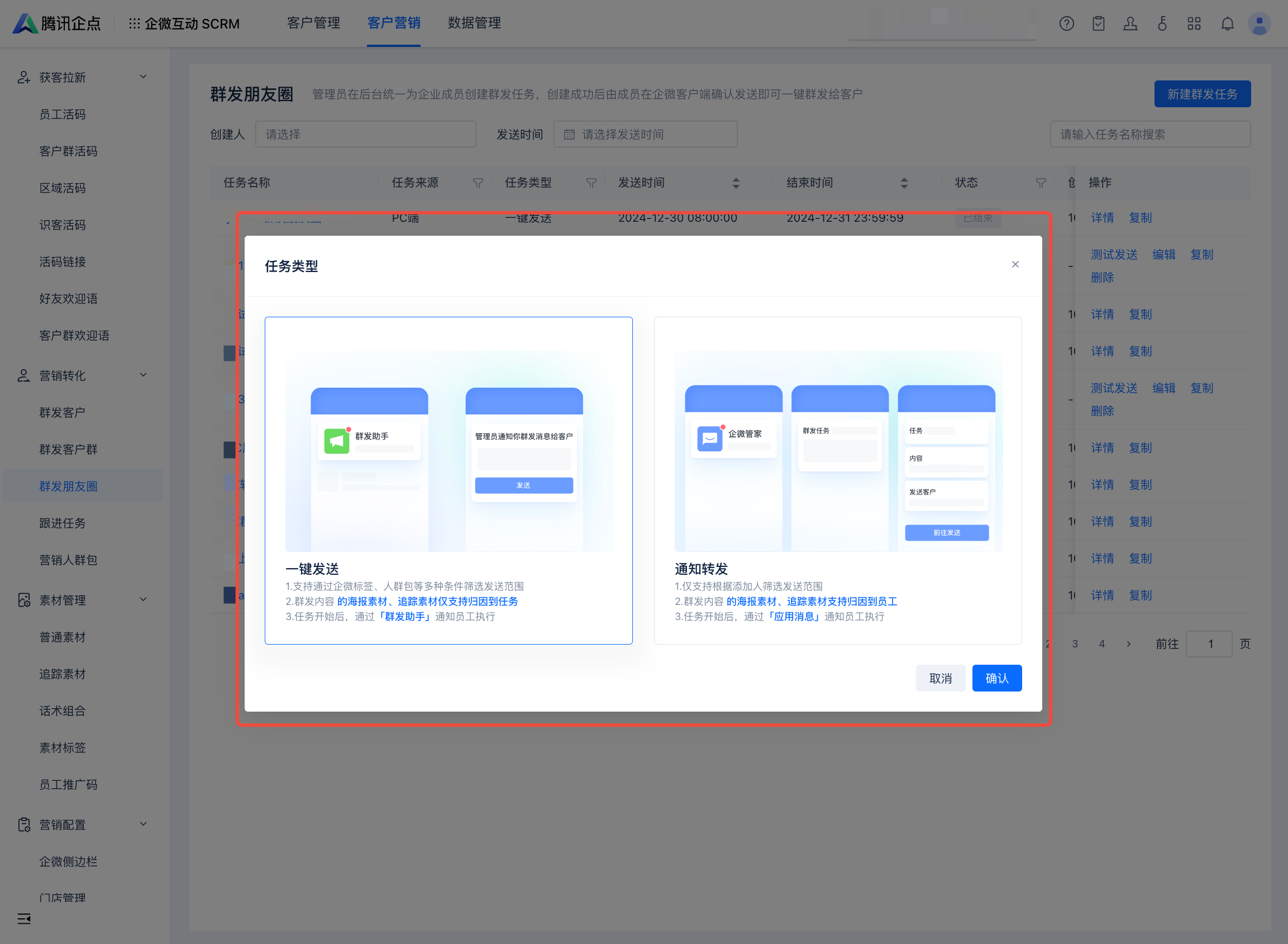
b)任务基础信息
● 支持录入任务名称以及相关自定义任务信息
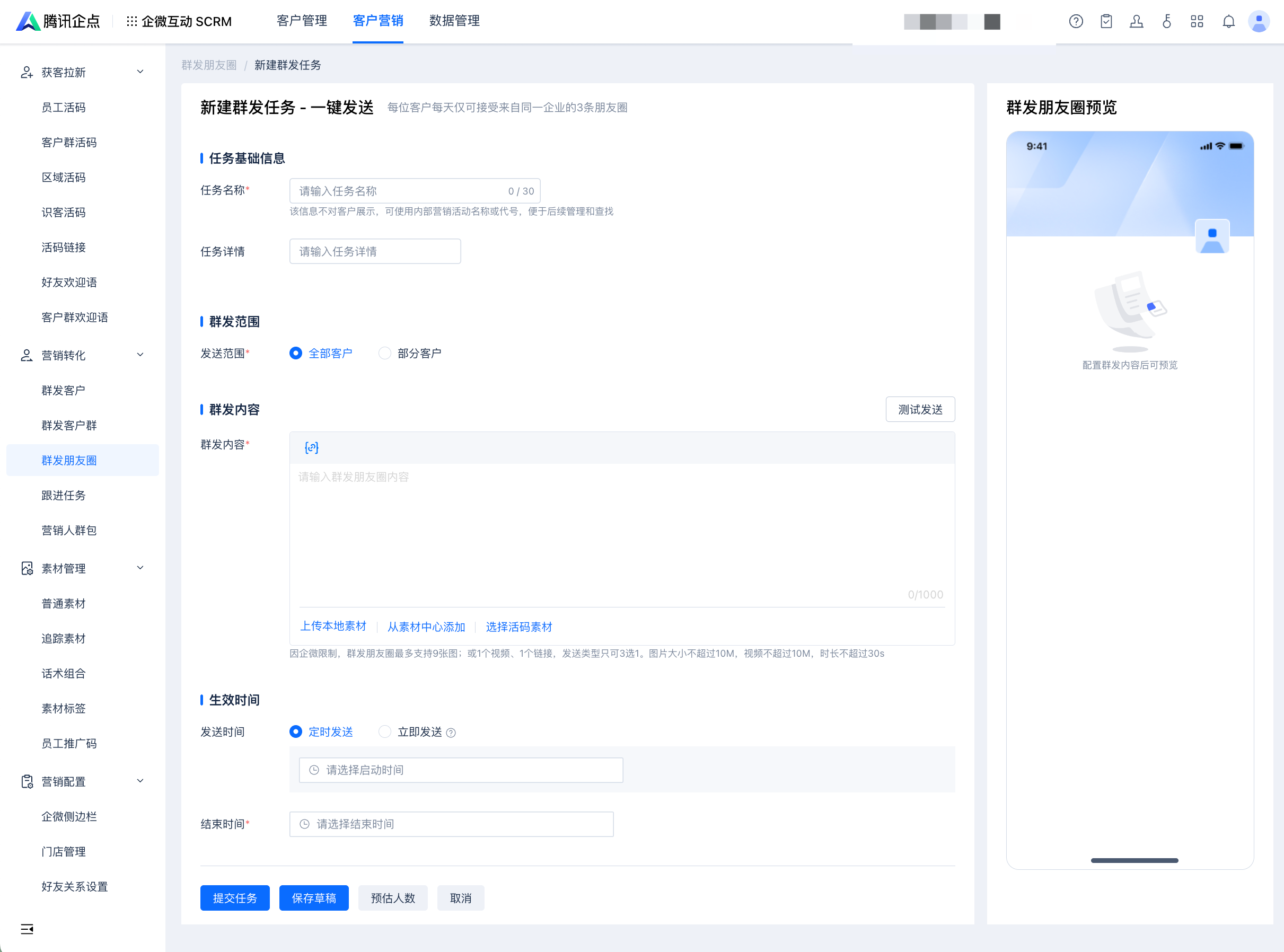
c)群发范围
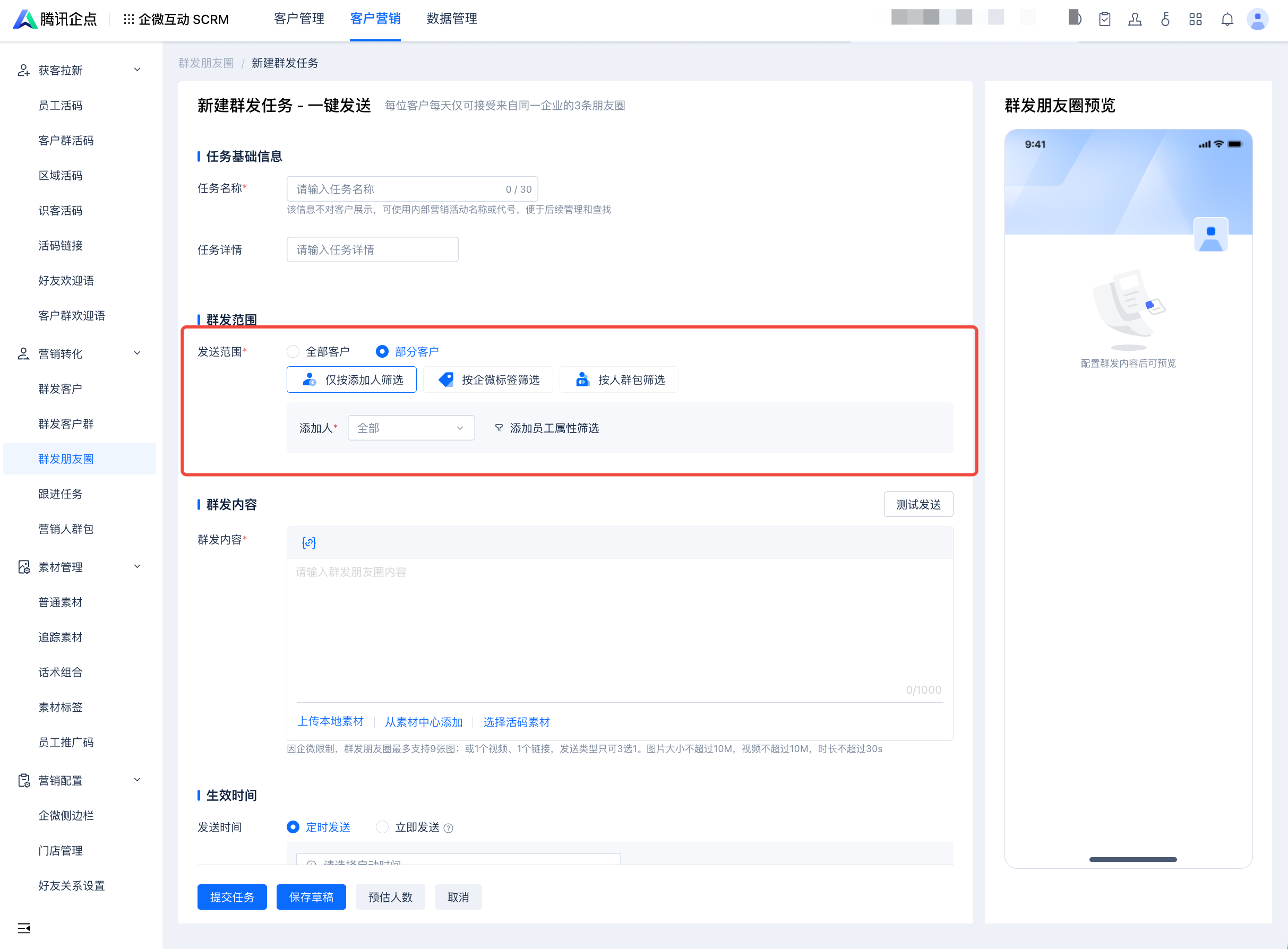
● 发送范围-全部客户:创建人有权限的客户范围
● 发送范围-部分客户:
○ 仅按添加人筛选:支持根据通讯录选择员工部门或者单个员工,也可以直接选择员工属性,比如员工归属门店
○ 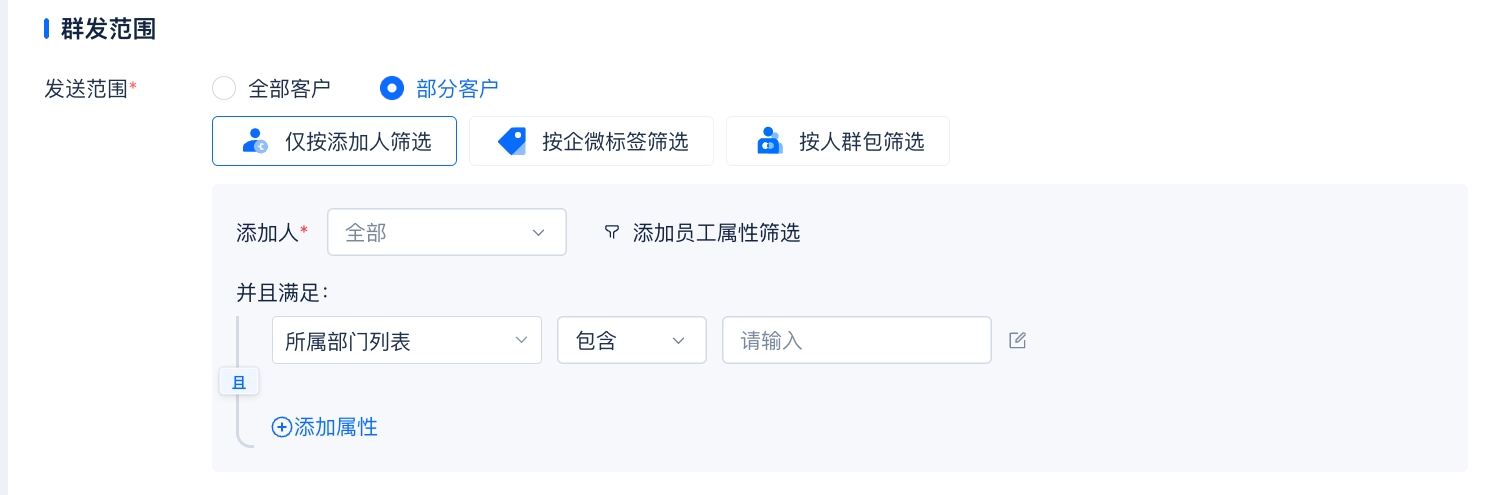
○ 按企微标签筛选:支持选择「满足以下任意一个企微标签」或「同时满足以下所有企微标签」的逻辑作为筛选条件,支持选择不超过100个标签;标签规则必选。也可以叠加添加人信息组合筛选;
○ 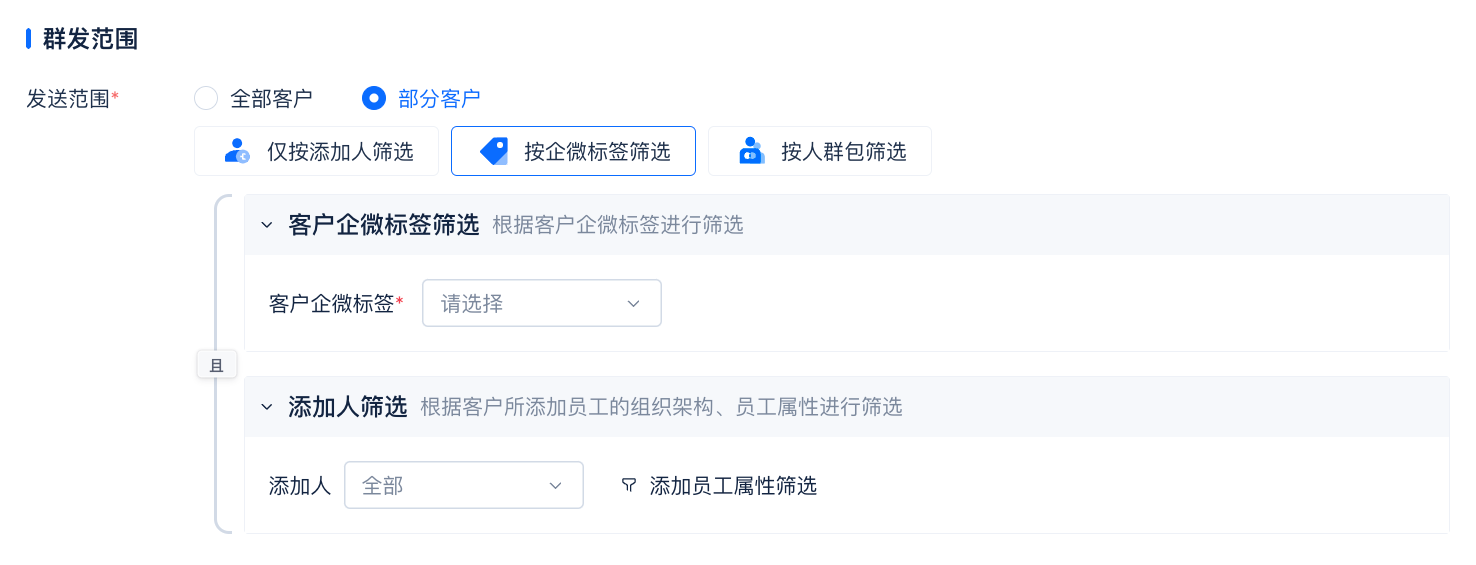
○ 按人群包筛选:支持选择从【五、营销转化-5营销人群包】选择可以下发的人群包
○ 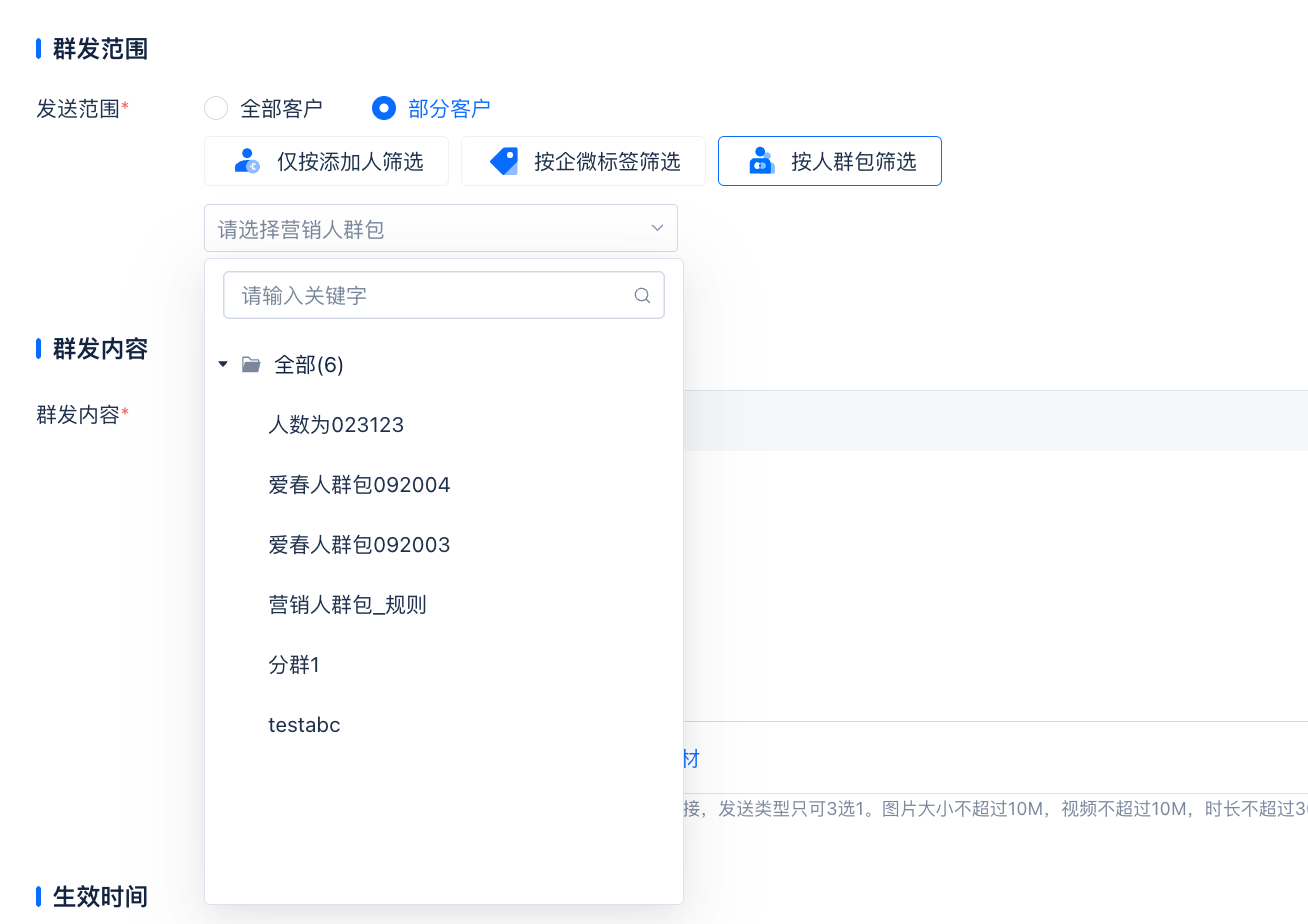
○ 执行逻辑:企微互动群发模块的执行逻辑
注意:因发送接口限制,通知转发仅支持选择「全部客户」、「部分客户-仅按添加人筛选」规则进行发送
● 配置完【群发范围】后,支持点击「预估人数」,可预估本任务预计会执行的员工数以及对应客户数。
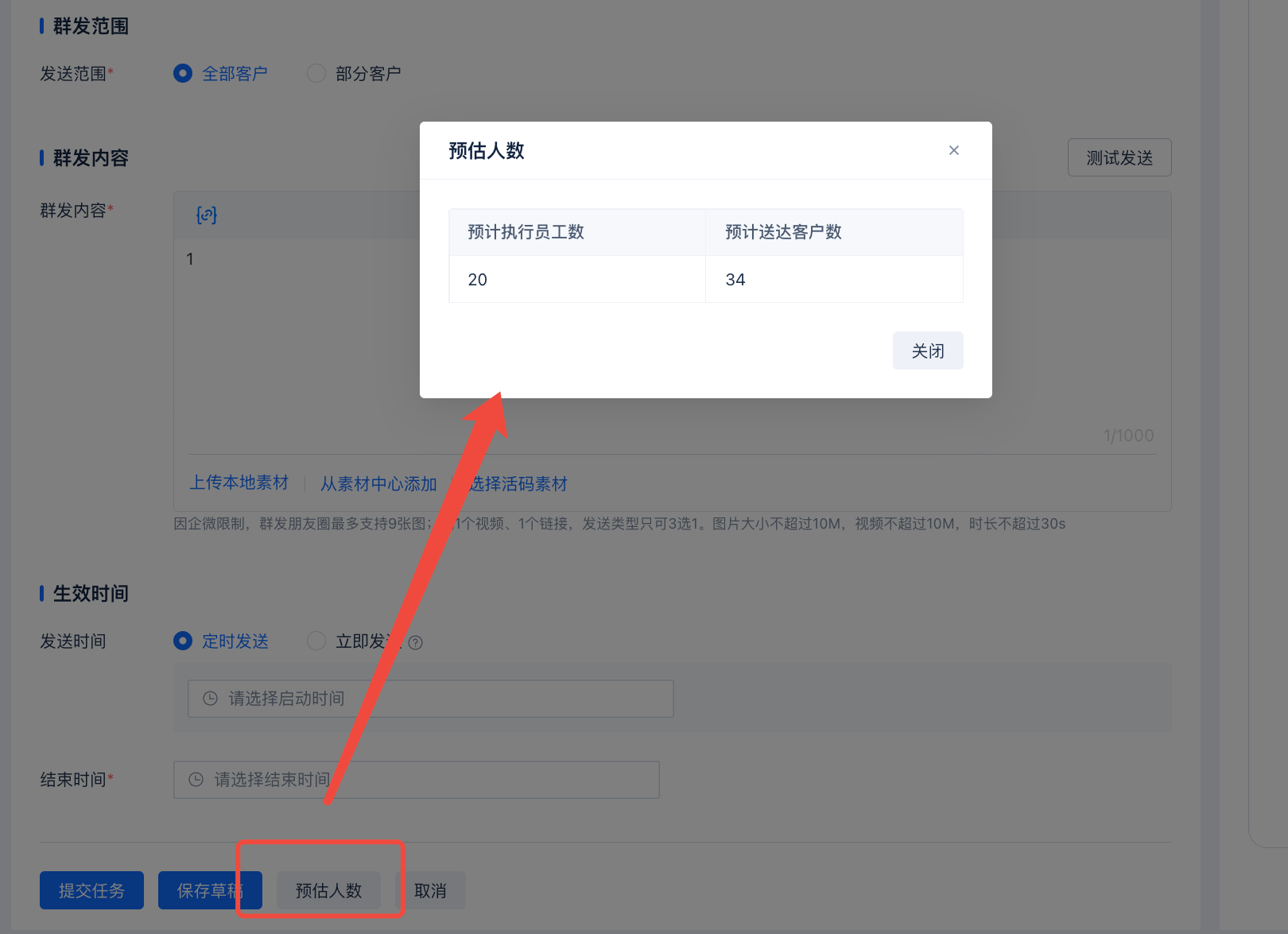
d)群发内容:
● 支持选择“1个视频+1000字文本”、“1个链接+1000字文本”、“9张图片+1000字文本‘

● 文本输入支持选择「小程序链接」
○ 小程序链接:支持直接在文本内插入小程序素材,客户点击后,可直接前往访问小程序
○ 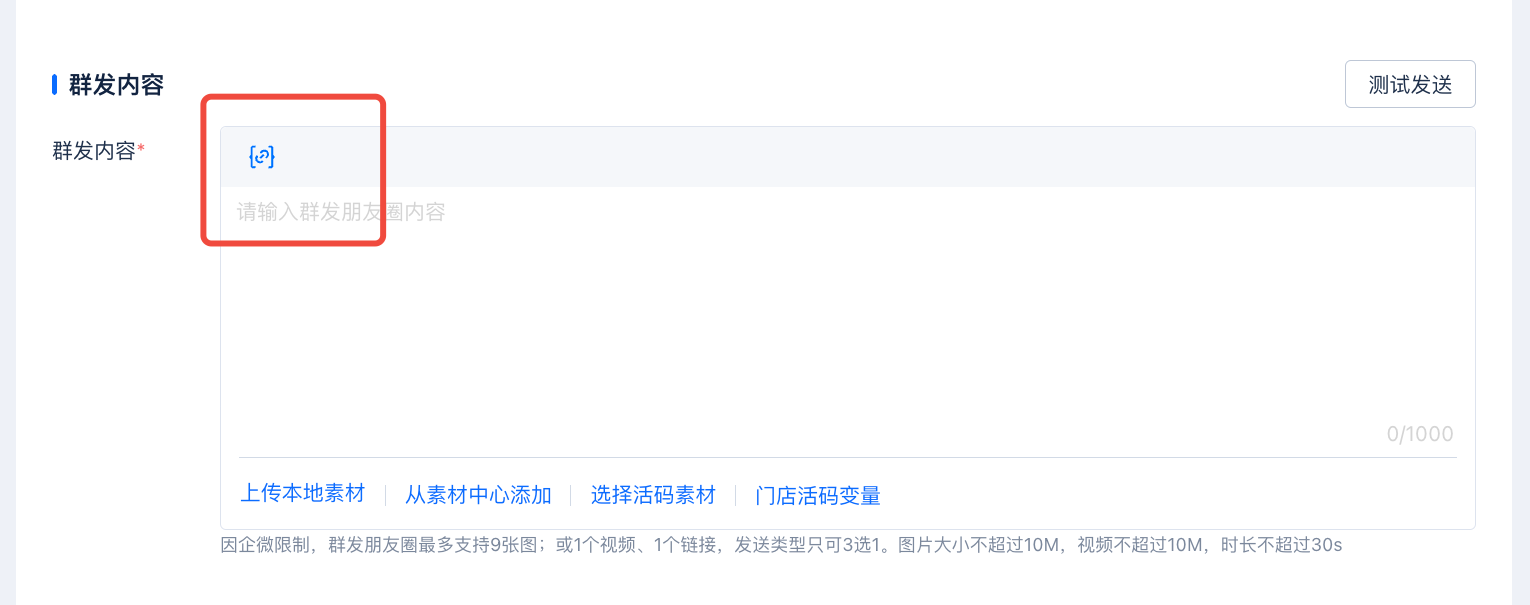
○ 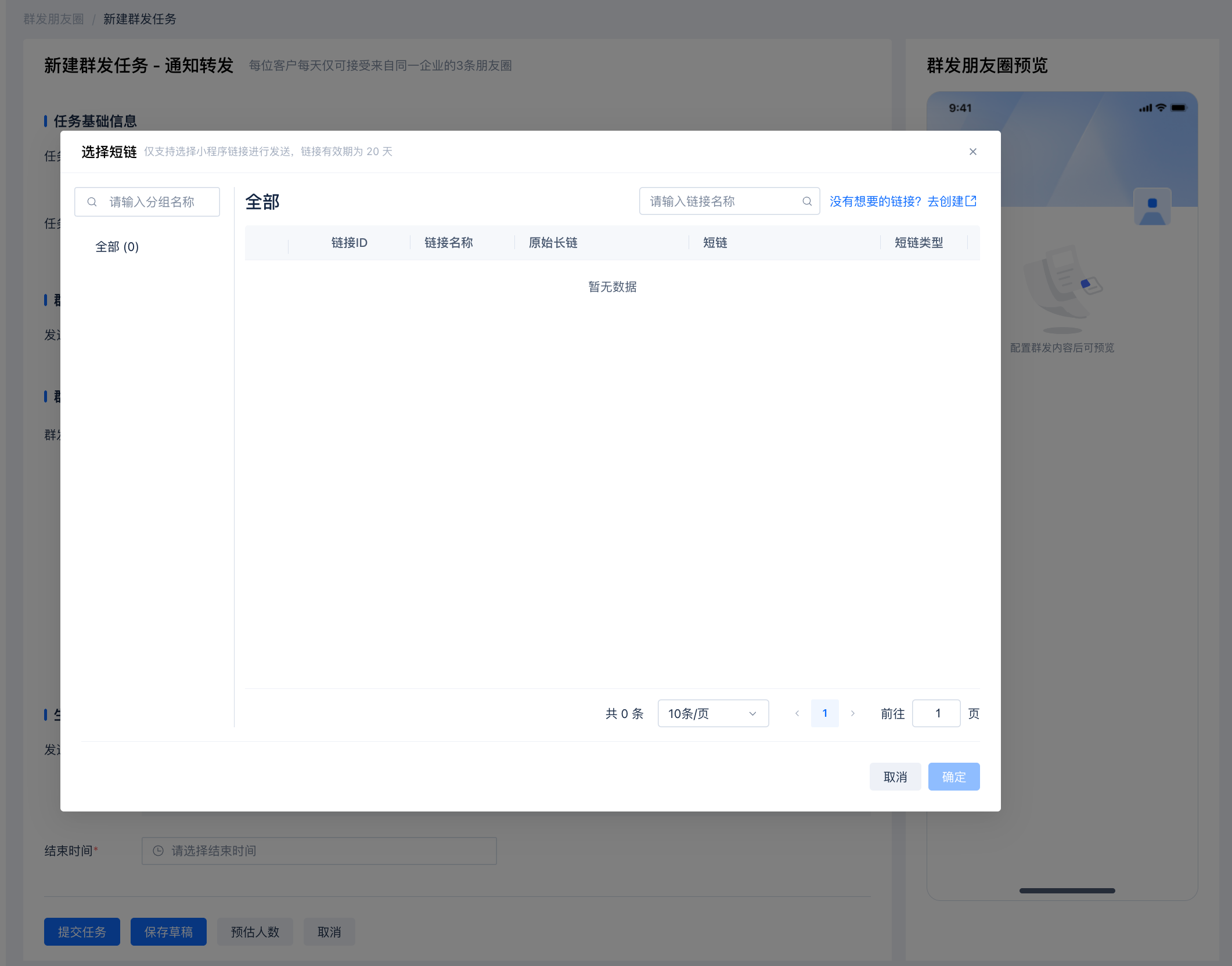
● 支持上传本地素材,包括视频、文件、图片;以及直接创建小程序素材
● 支持从素材中心选择对应素材:普通素材、追踪素材、组合素材
○ 朋友圈群发-一键转发:选择海报素材,仅支持携带「任务」维度的参数
○ 朋友圈群发-通知转发:选择海报素材,支持携带「任务」、「导购」维度的参数
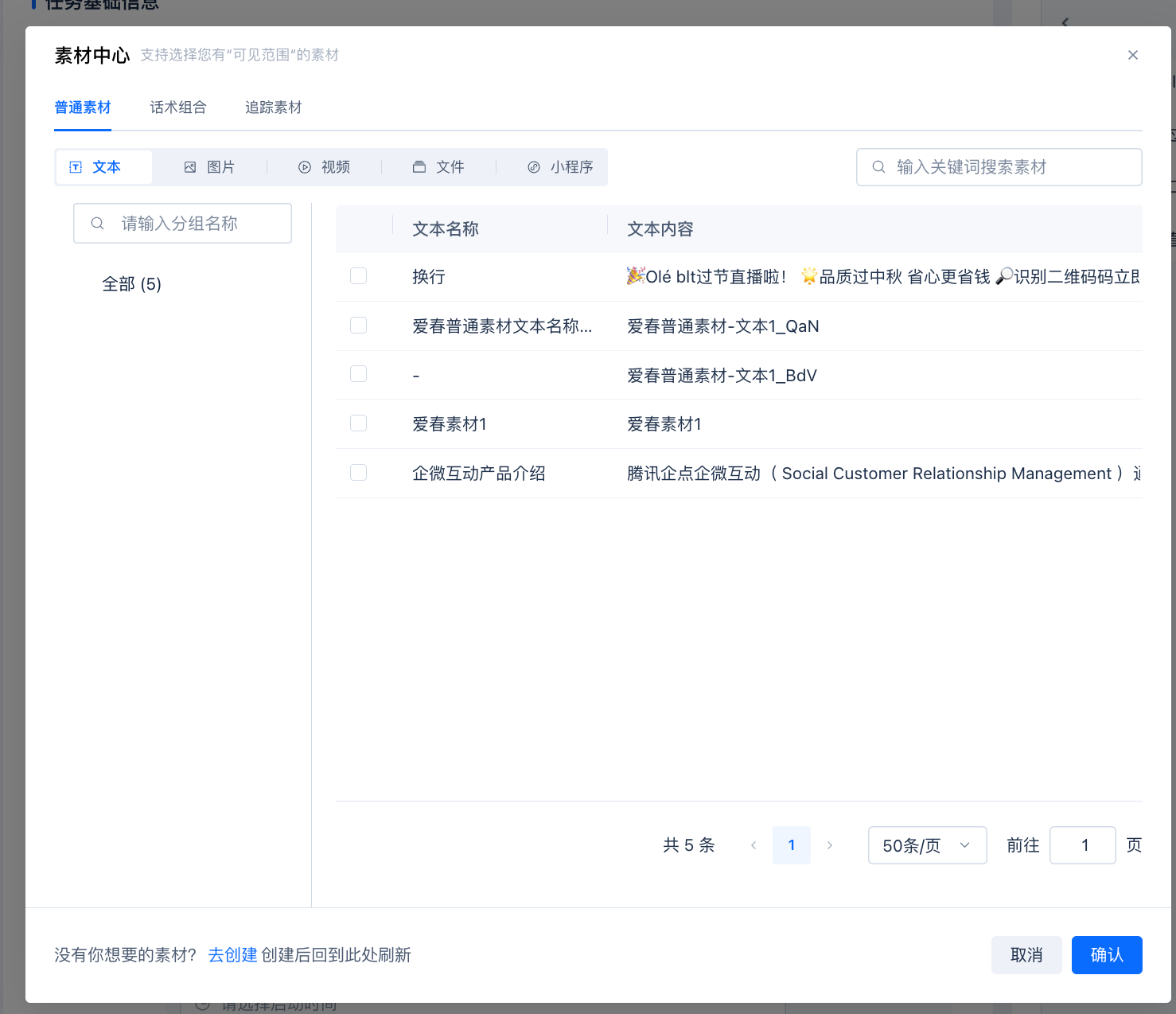
● 支持选择活码素材:以二维码的样式进行发送
○ 注意:选择了活码素材后,不支持再选择视频、追踪素材
● 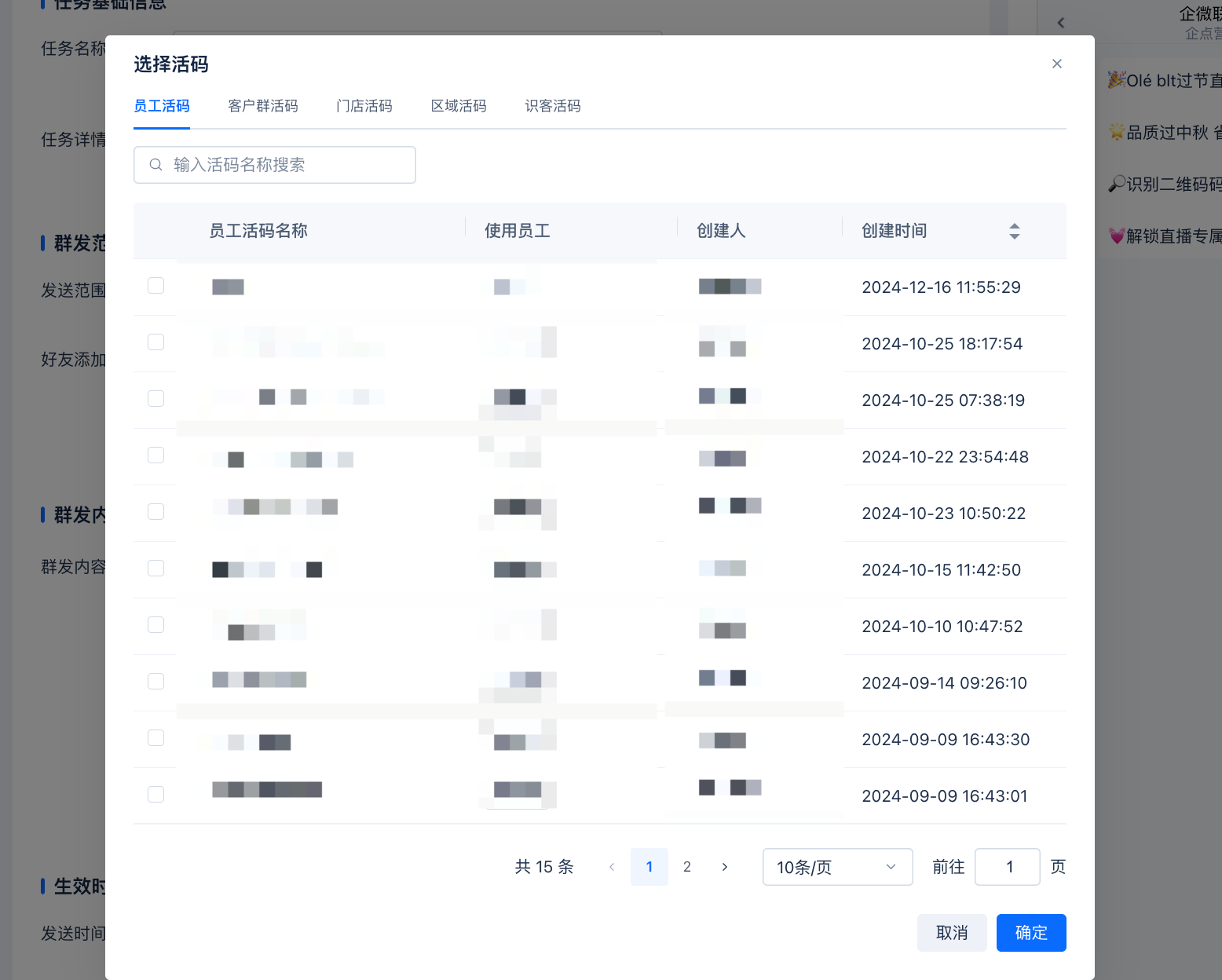
● 朋友圈通知转发还支持选择门店活码变量。门店活码变量的前置配置逻辑如下:
○ 注意:选择了活码变量后,不支持再选择视频/追踪素材
○ 门店活码变量的前置配置逻辑如下:
● 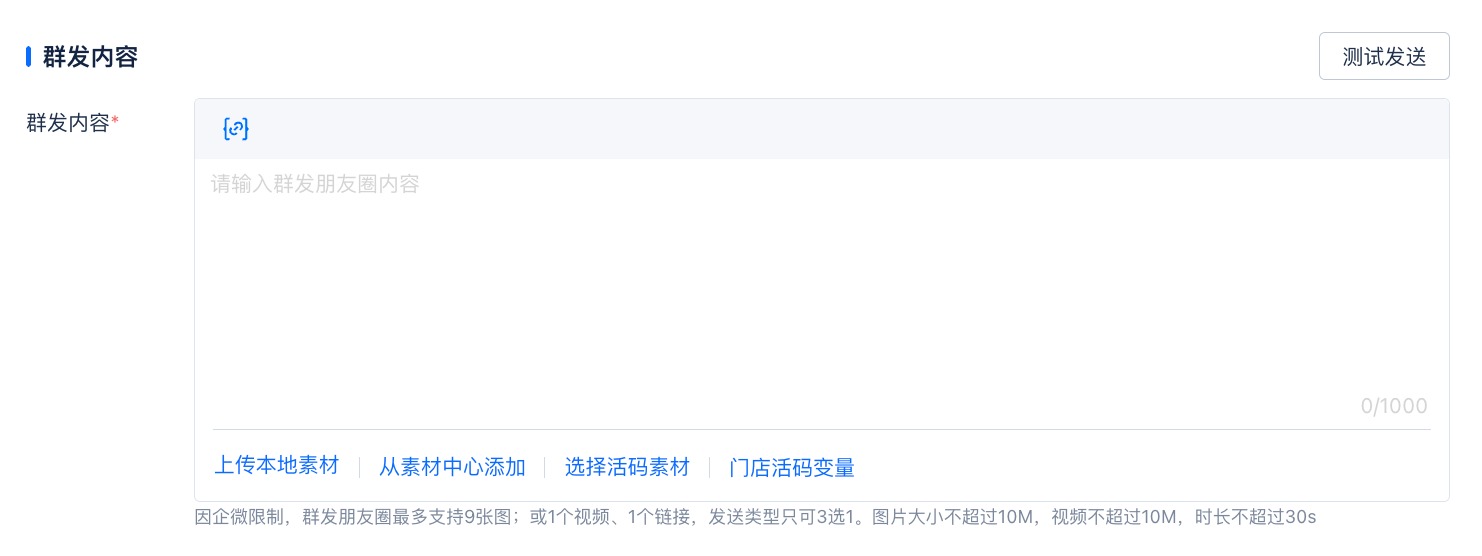
○ i)创建门店:
○ 
○ 目前还可支持本地批量导入以及接口创建:【腾讯企点企微互动】OpenAPI技术文档-门店接口
○ 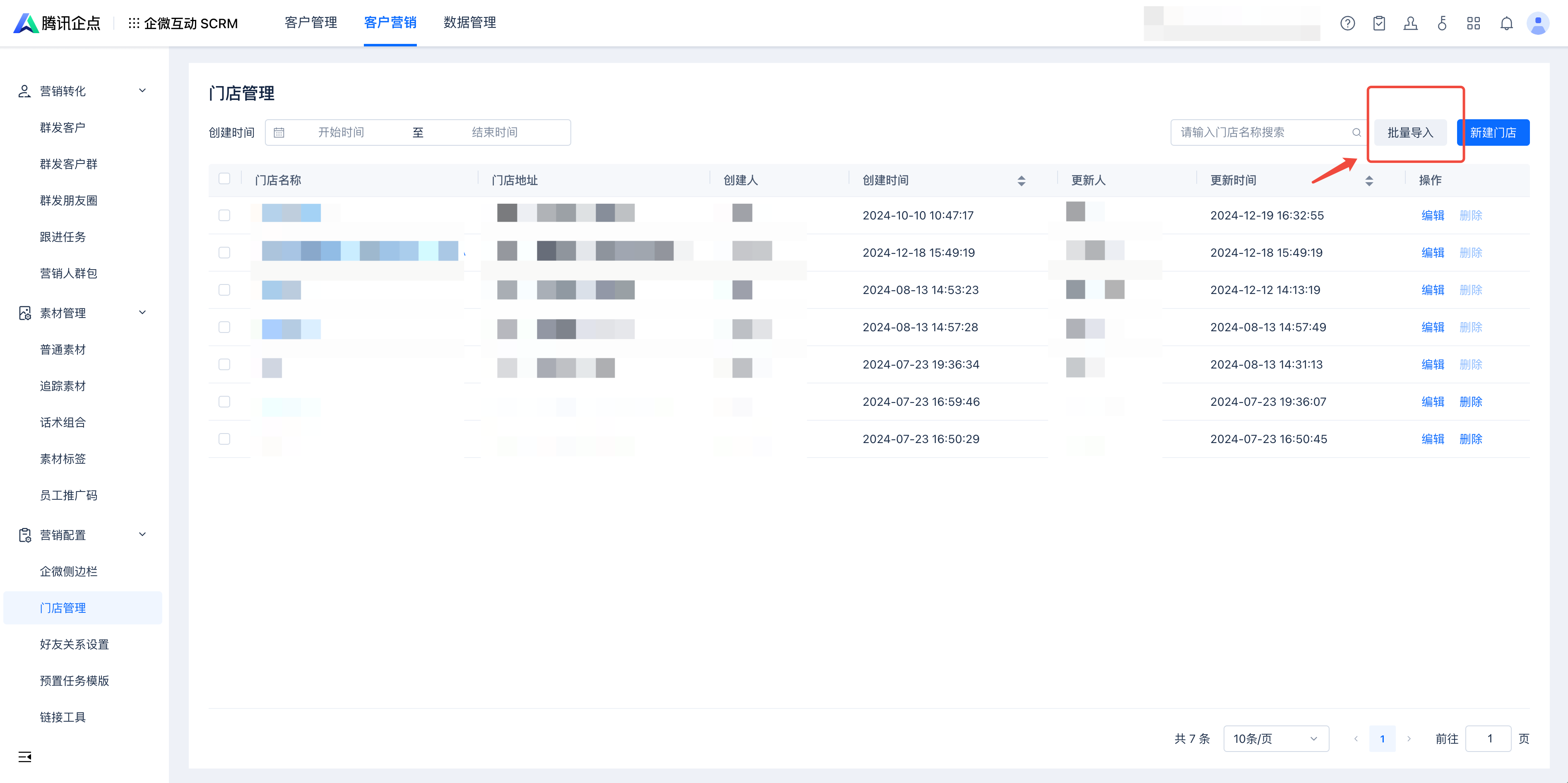
○ ii)前往创建员工活码以及群活码,导出对应的活码信息
○ 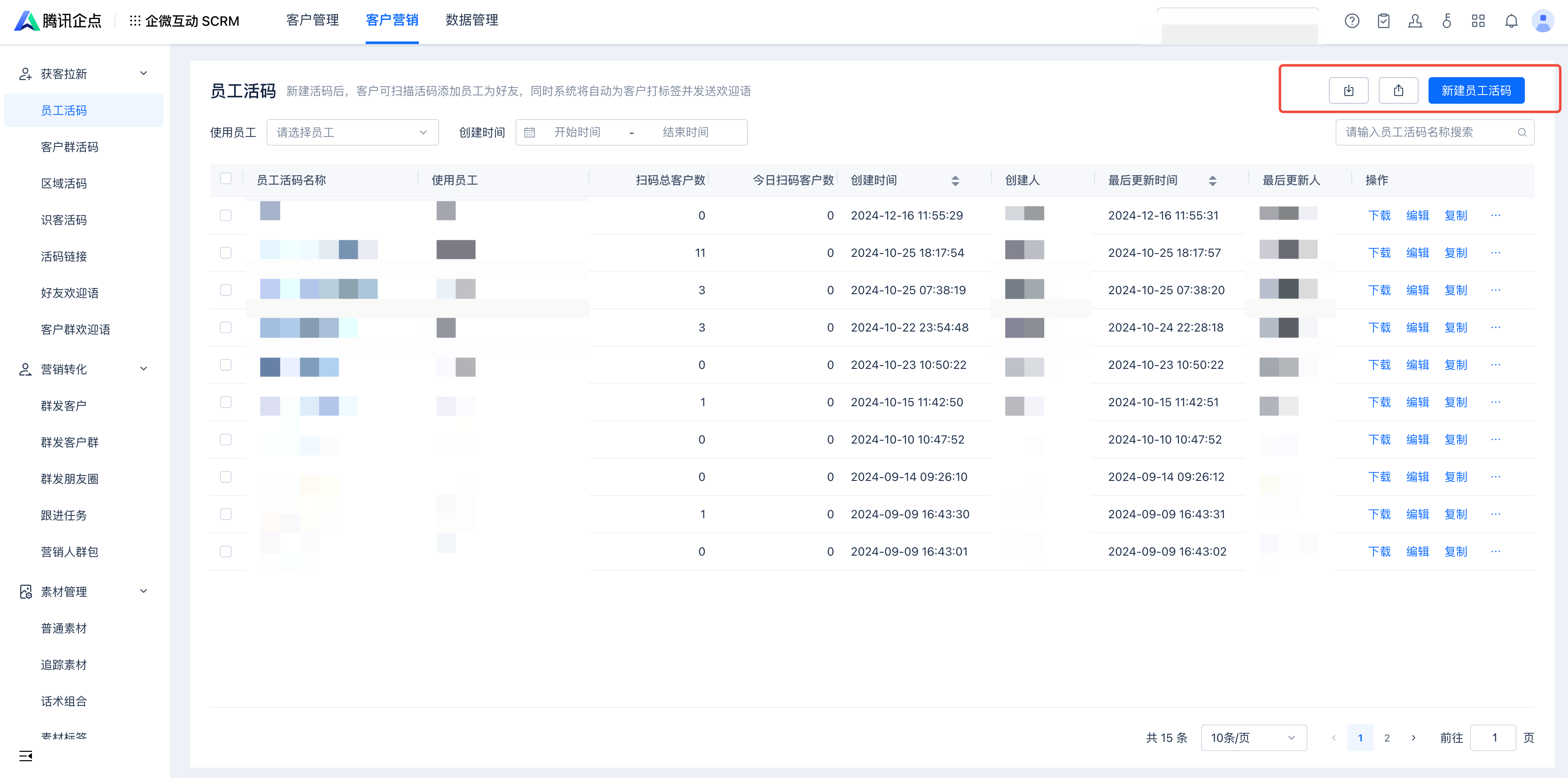
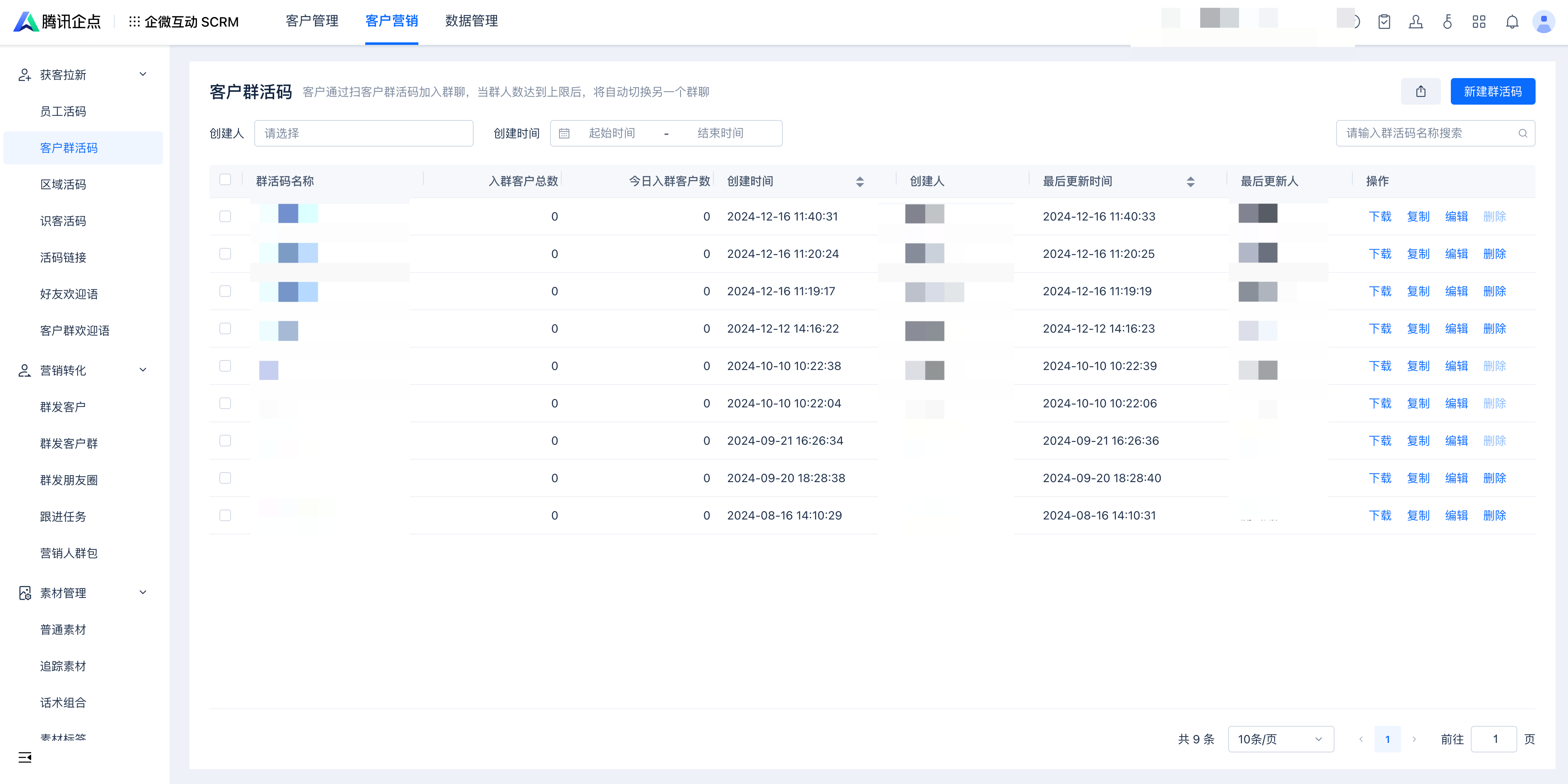 ○
○
○ iii)前往门店活码列表,完成门店与员工活码和群活码的绑定,当前已支持批量绑定
○ 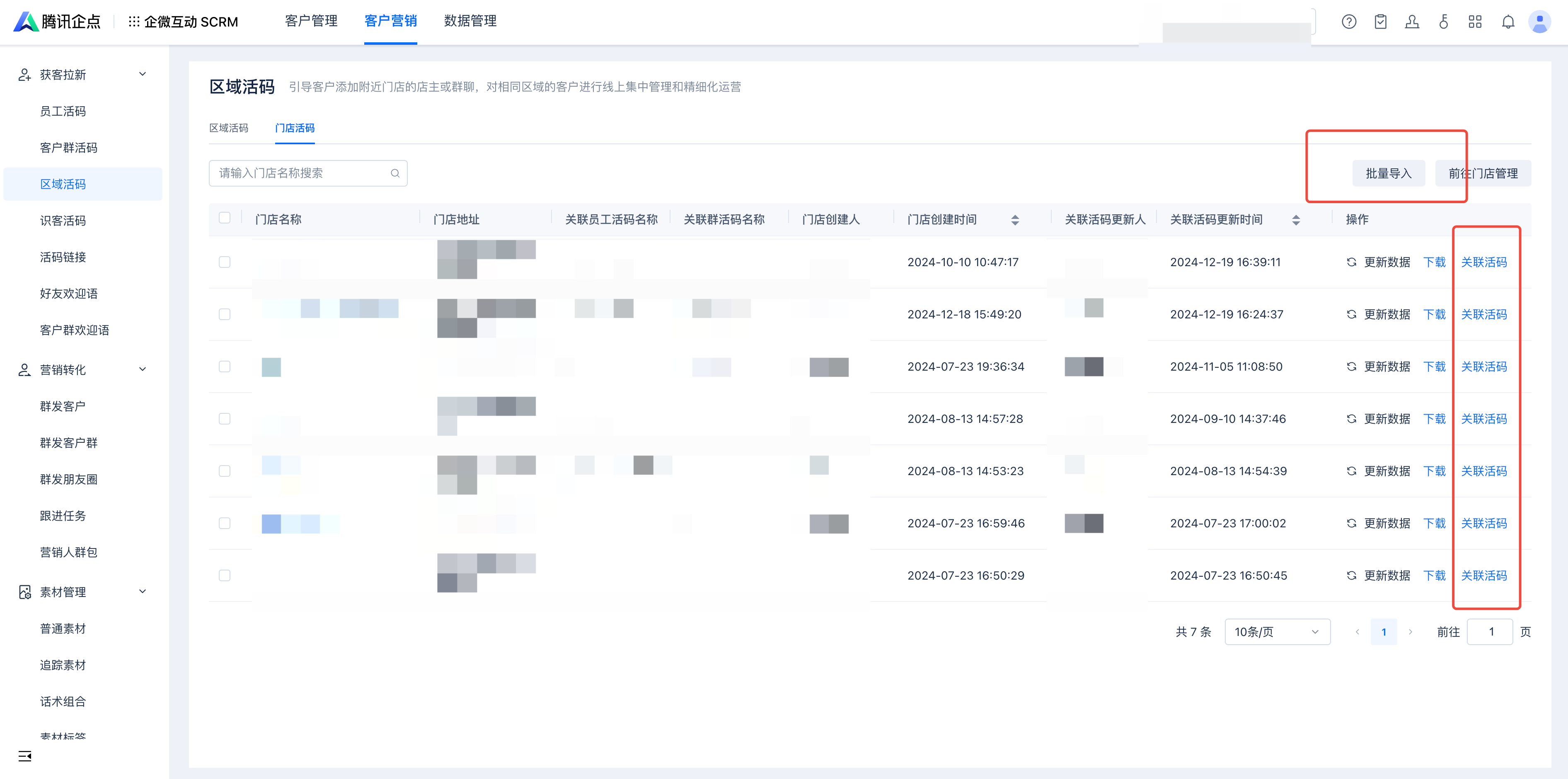
○ iv)关联完毕后,即可正常使用门店活码变量功能
● 若使用门店群活码能力,支持选择群活码发送样式;
○ 发送逻辑说明:如群活码未配置此处选择的优先发送样式时,则发送其他样式。例:选择优先发送链接,群活码未配置链接时,发送海报,未配置海报时,发送二维码图片
● 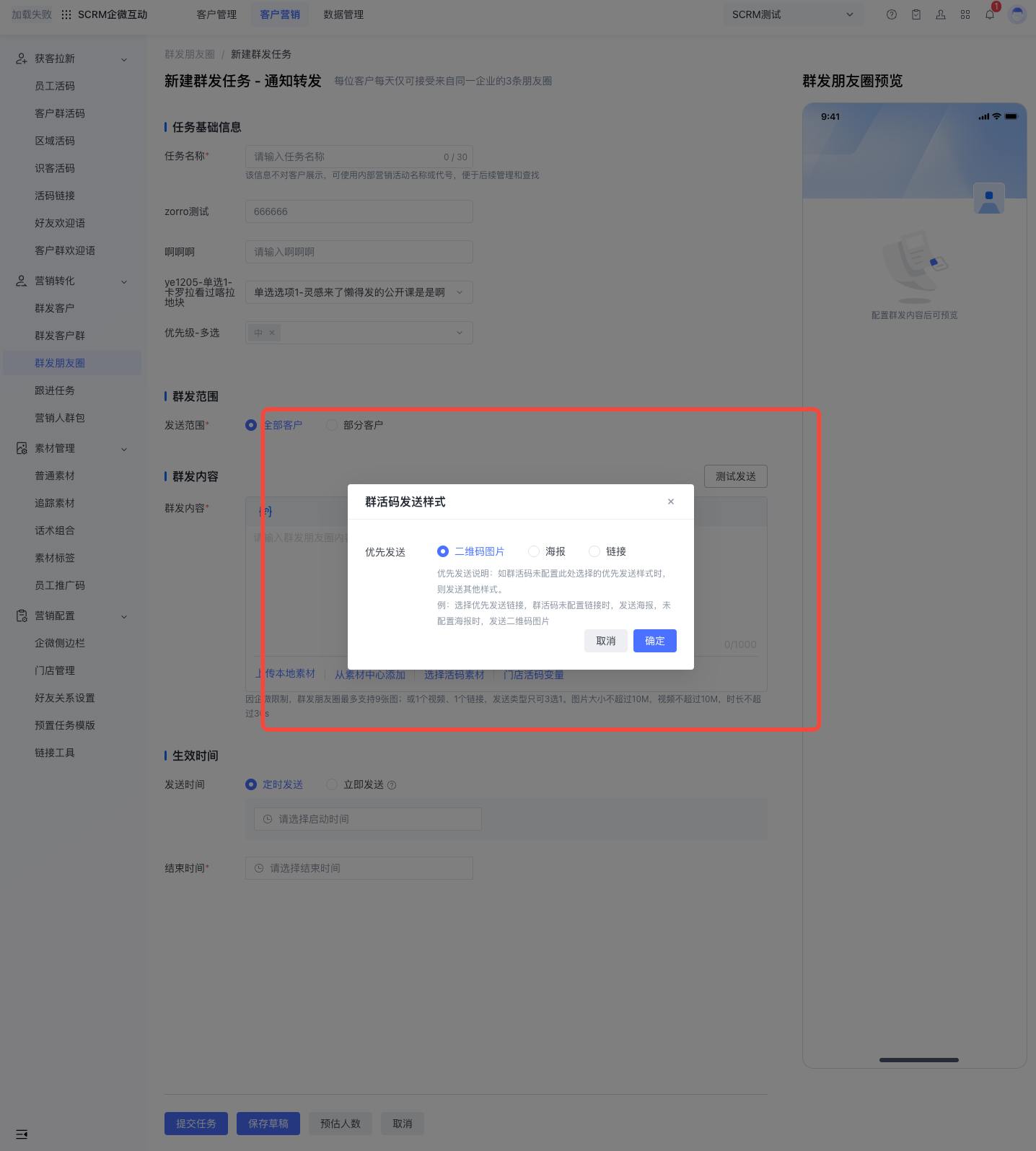
● 当选择完群发内容后,支持对所选内容进行测试发送
● 注意:仅支持选择是当前登录人的客户进行发送
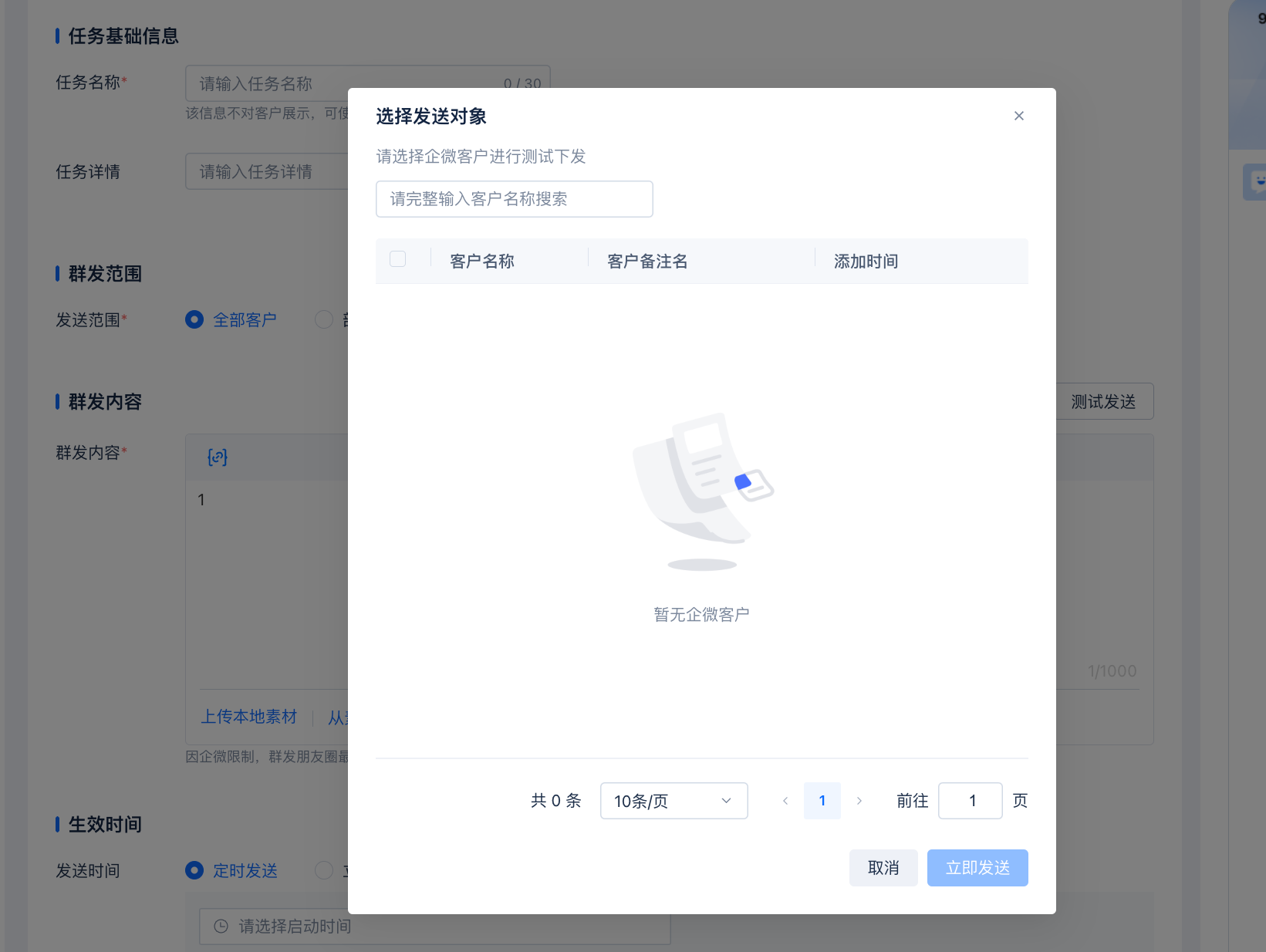
e)生效时间
● 发送时间:支持立即发送以及定时发送
● 结束时间:结束时间不得早于发送时间
2)「群发朋友圈」列表
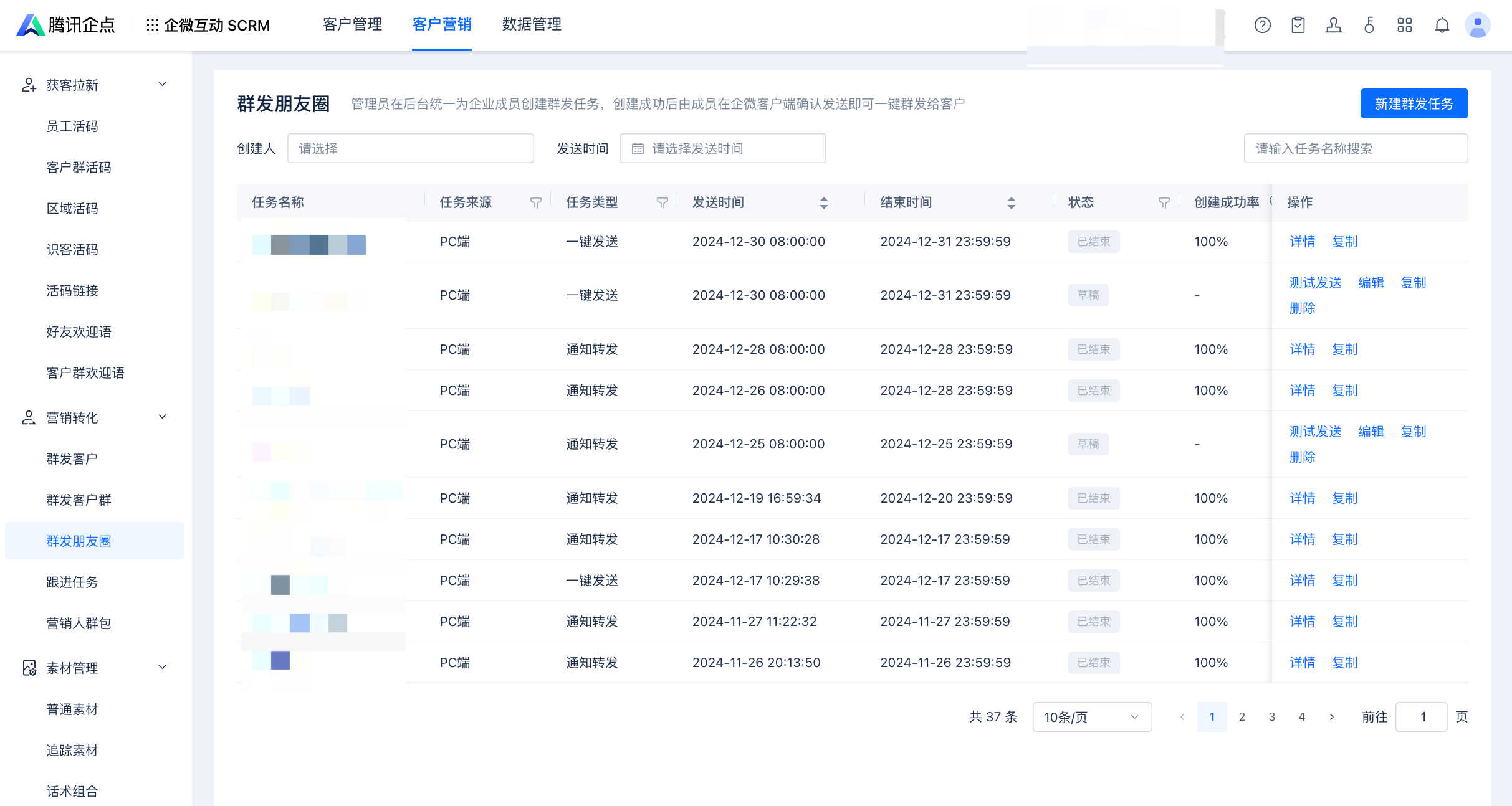
● 列表字段:任务名称、任务来源、任务类型、发送时间、结束时间、状态、创建成功率、执行完成率、创建人、创建时间、最后更新人、更新时间
○ 任务来源:pc 端、移动端。
○ 状态:创建中、创建失败、待开始、进行中、已停用、已结束
○ 创建成功率:实际创建成功员工数/预计执行员工数*100%
○ 执行完成率:已完成任务的员工数/预计完成任务的员工数
● 列表操作:详情、编辑、复制、撤回、转草稿、催办、停用、删除
○ 催办:一个任务一天仅支持催办两次
○ 不同状态对应操作:
■ 创建中:详情、复制
■ 任务异常:详情、复制、删除
■ 待开始:详情、转草稿、复制、停用
■ 进行中:详情、复制、催办、停用
■ 已结束:详情、复制
■ 已停用:详情、复制
■ 审批中(接审批流时有此状态):详情、复制、撤回
■ 审批撤回(接审批流时有此状态):详情、编辑、复制、删除
■ 审批超时(接审批流时有此状态):详情、编辑、复制、删除
■ 审批驳回(接审批流时有此状态):详情、编辑、复制、删除
○ 移动端任务仅支持在 pc 端查看详情
3)「群发朋友圈」任务数据统计
a)进行中的任务报表
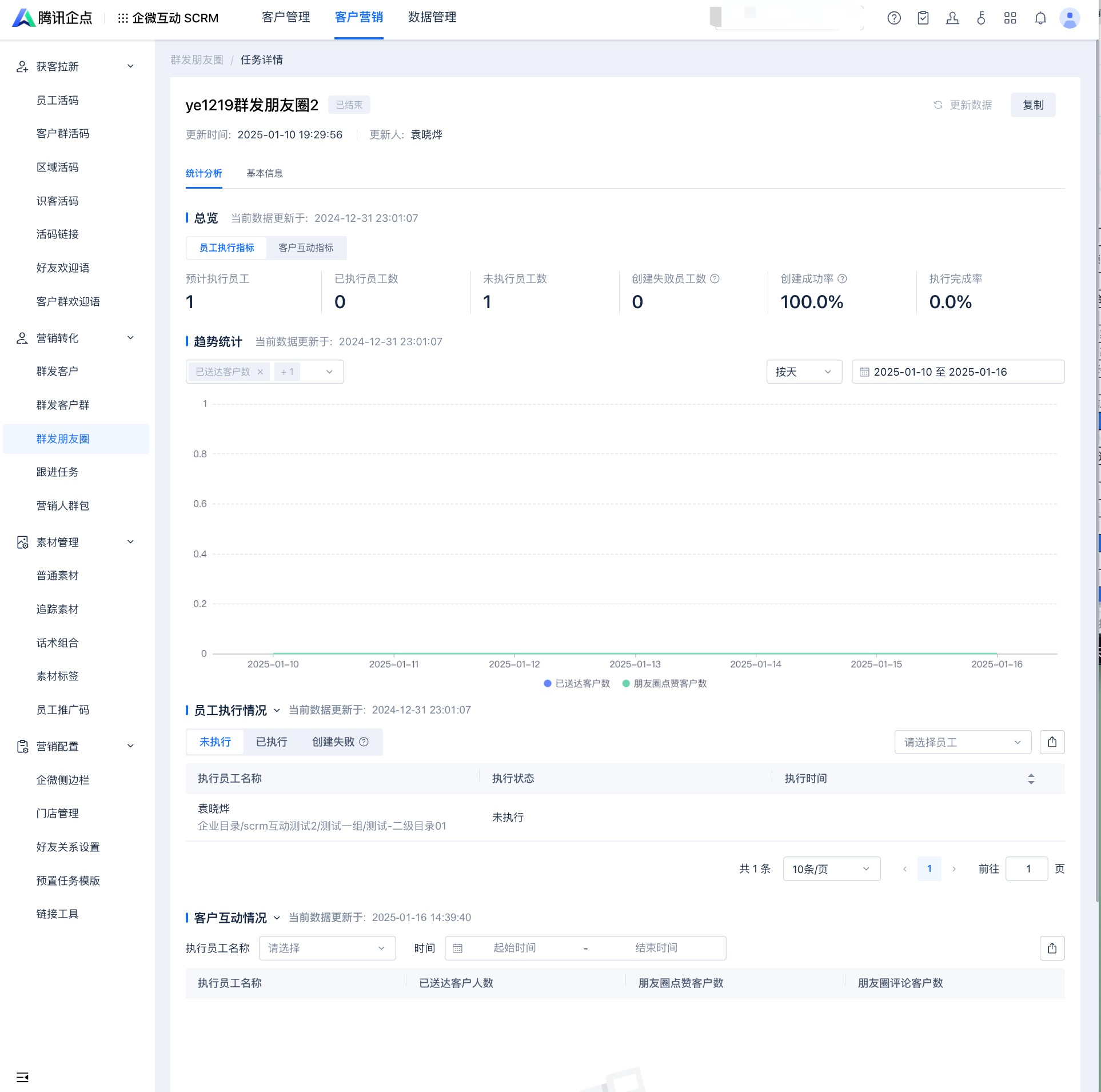
● 总览
○ 员工执行指标:
■ 预计执行员工:预计进行任务执行的员工总数,去重;
■ 已完成任务员工数:在任务有效期内完成任务执行的员工数
■ 未完成任务员工数:在任务有效期内没有完成任务执行的员工数
■ 创建失败员工数:执行员工不存在或者无可触达客户时,创建失败
■ 创建成功率:实际创建成功员工数/预计执行员工数*100%
■ 完成率:已完成员工数/(已完成员工数+未完成员工数)
○ 客户互动指标:
○ 
■ 已送达客户数:导购已执行发放并成功触达的客户数
■ 朋友圈点赞客户数:成功触达的客户还进行朋友圈点赞的客户数
■ 朋友圈评论客户数:成功触达的客户还进行朋友圈评论的客户数
■ 素材点击人次:统计海报素材的二维码访问数以及追踪素材的页面访问数
● 趋势统计:支持选择“已送达客户群数”、“朋友圈点赞客户数”、“朋友圈评论客户数”进行指标趋势查看
● 员工执行情况:支持查看每个员工是否已执行完成
○ 数据更新逻辑:任务开始一天内每三分钟更新一次;任务开始 1-3 天内,每一小时更新一次;任务开始 3 天后,每 1 天更新一次。任务结束 14 天内,支持手动更新报表;任务结束超过 14 天,不再支持任何形式的数据更新
○ 支持根据筛选条件导出员工执行情况
● 客户互动情况:支持根据每个完成执行的员工查看对应进行互动的客户情况
○ 数据更新逻辑:任务开始一天内每三分钟更新一次;任务开始 1-3 天内,每一小时更新一次;任务开始 3 天后,每 1 天更新一次。任务结束 14 天内,支持手动更新报表;任务结束超过 14 天,不再支持任何形式的数据更新
○ 支持根据筛选条件导出客户互动情况
○ 注意:朋友圈群发-一键转发因接口限制,不支持按员工聚合展示素材点击数
b)待开始任务报表
● 展示预计执行员工明细以及其预计送达客户数